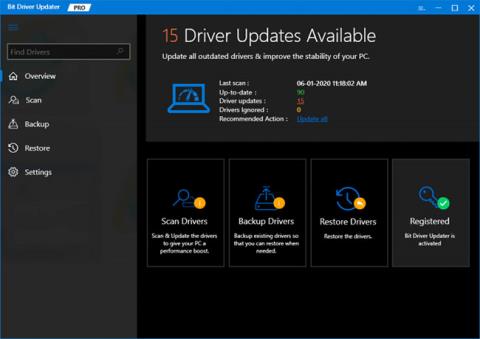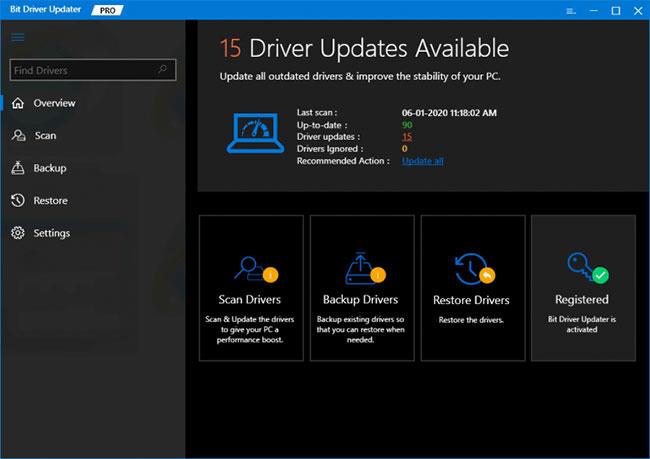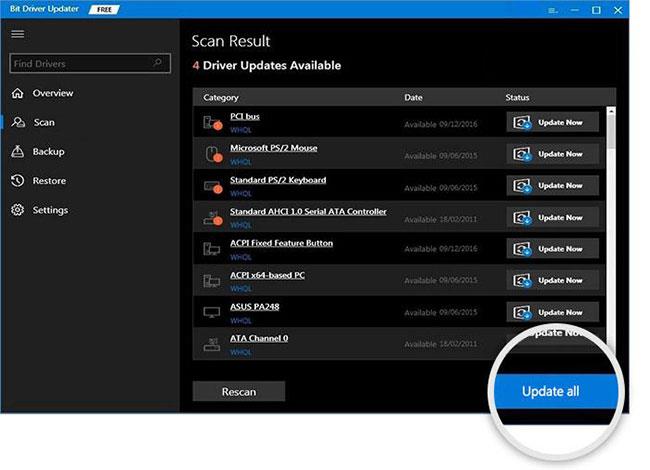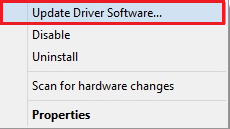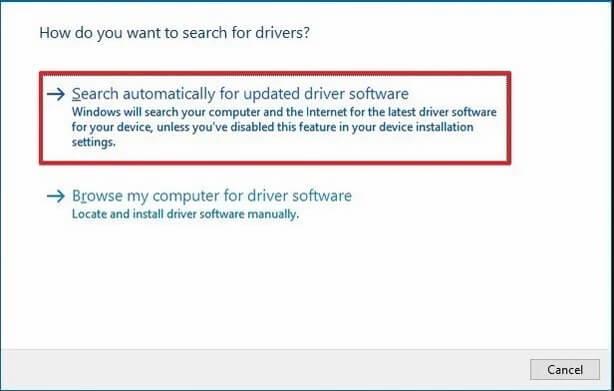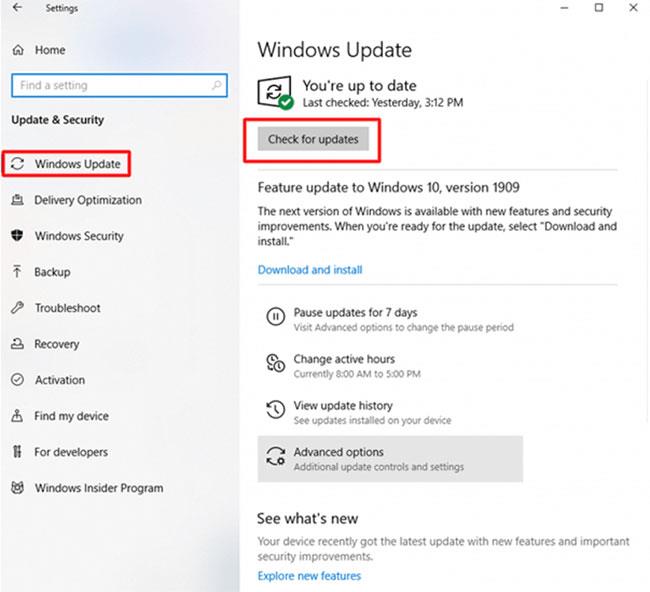Prej mikrofoni niso bili tako priljubljeni, zdaj pa so stvari drugačne. V današnjem času so mikrofoni postali pomemben pripomoček. Dandanes ljudje uporabljajo mikrofone za povezovanje s prijatelji, snemanje zvoka, prepoznavanje glasu itd.
Trenutno ima večina prenosnih računalnikov privzeto podporo za mikrofon, zato ni treba priključiti dodatnih zunanjih mikrofonskih naprav. Vendar pa obstaja veliko uporabnikov, ki se srečujejo s težavo, da mikrofon ne deluje . Če redno posodabljate gonilnik mikrofona, lahko odpravite to težavo.
Če razmišljate o tem, kako prenesti najprimernejši gonilnik za svoj mikrofon, potem ne skrbite. Oglejte si naslednji vodnik Quantrimang.con, ki navaja preproste metode za posodobitev gonilnika mikrofona Win 10.
1. način: Samodejno posodobi mikro gonilnike prek Bit Driver Updater
Namestitev gonilnikov zahteva znanje nekaterih tehnik, zlasti z gonilniki. Zato bo veliko uporabnikov, ki niso tehnično podkovani, imelo težave pri ročni namestitvi gonilnikov. Da bi tem ljudem pomagali, so bili ustvarjeni programi za posodabljanje gonilnikov , vendar ni vredno poskusiti vseh.
Ta članek uporablja Bit Driver Updater za posodobitev najnovejšega gonilnika. Največja prednost tega programa za posodabljanje gonilnikov je, da je popolnoma samodejna rešitev. Torej ni možnosti za kakršno koli napako ali napačno namestitev gonilnika. Poleg tega je Bit Driver Updater zelo enostaven za uporabo.
Uporabniki morajo slediti določenim korakom za posodobitev gonilnikov prek Bit Driver Updater, kot sledi:
1. korak : Najprej prenesite Bit Driver Updater .
2. korak : Nato zaženite program in sledite navodilom na zaslonu za namestitev programske opreme.
3. korak : Nato kliknite gumb Scan na levi strani.
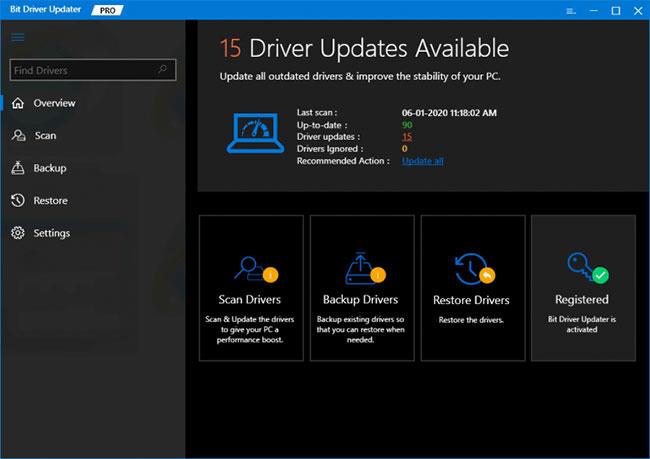
Kliknite gumb Skeniraj
4. korak : Počakajte, da program za posodobitev gonilnikov pregleda vaš računalnik.
5. korak : Zdaj poiščite problematični gonilnik in kliknite gumb Posodobi zdaj, ki se nahaja poleg njega.
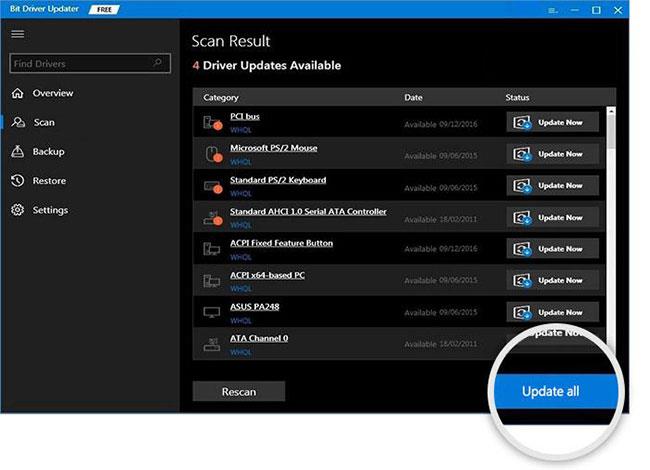
Kliknite gumb Posodobi zdaj
Poleg tega lahko posodobite tudi druge zastarele gonilnike, skupaj z mikro gonilnikom. Za to morajo uporabniki klikniti gumb Posodobi vse . Za dostop do te posebne funkcije pa morajo uporabniki uporabiti polno različico programa Bit Driver Updater.
2. način: Prenesite in posodobite gonilnik mikrofona z upraviteljem naprav
Če ne želite poiskati pomoči pri posodobitvah gonilnikov, lahko za posodobitev zastarelih gonilnikov uporabite vgrajeno funkcijo sistema Windows, Device Manager . To je zelo potreben program, posebej zasnovan za upravljanje gonilnikov Windows. S tem programom lahko uporabniki odstranijo, obnovijo, onemogočijo in omogočijo gonilnike ter jih posodobijo.
Spodaj so navedeni koraki, ki jih je treba upoštevati pri posodobitvi gonilnika mikrofona prek upravitelja naprav:
1. korak : Pritisnite Windows + X, da odprete upravitelja naprav .
2. korak : Ko ste v oknu upravitelja naprav , pojdite na kategorijo Krmilniki za zvok, igre in video in dvokliknite za razširitev.
3. korak : Nato poiščite problematičen zvočni gonilnik in ga kliknite z desno tipko miške.
4. korak : Nato izberite možnost Posodobi programsko opremo gonilnika ... na seznamu hitrega dostopa do menija.
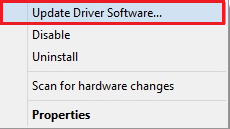
Izberite možnost Posodobi gonilnik
5. korak : Na naslednjem zaslonu se prikažeta dve možnosti, izbrati morate prvo možnost, tj. Samodejno iskanje posodobljene programske opreme gonilnika .
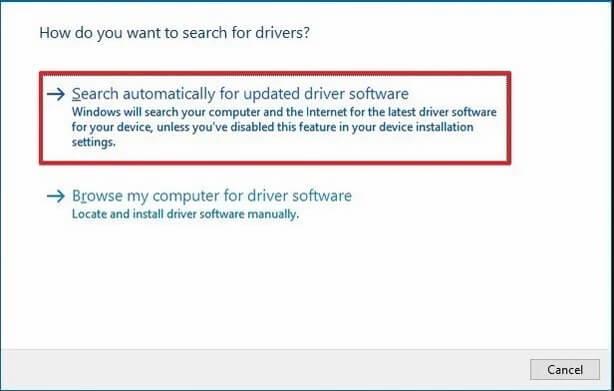
Izberite Samodejno iskanje posodobljene programske opreme gonilnika
Prenesli ste najnovejši gonilnik mikrofona Win 10 in ga namestili v svoj računalnik.
Pomembna opomba : Če naprava USB slušalke ne deluje dobro, lahko težavo rešite tudi s posodobitvijo gonilnika mikrofona.
3. način: ročno prenesite gonilnik za mikrofon s spletnega mesta proizvajalca
Če imate dovolj tehničnega znanja in časa, lahko gonilnik za mikrofon prenesete z uradne spletne strani proizvajalca. Vendar ne pozabite, da ta metoda zahteva veliko časa za iskanje najbolj pristnega in združljivega gonilnika za mikrofon.
4. način: Uporabite Windows Update za prenos in namestitev gonilnika za mikrofon
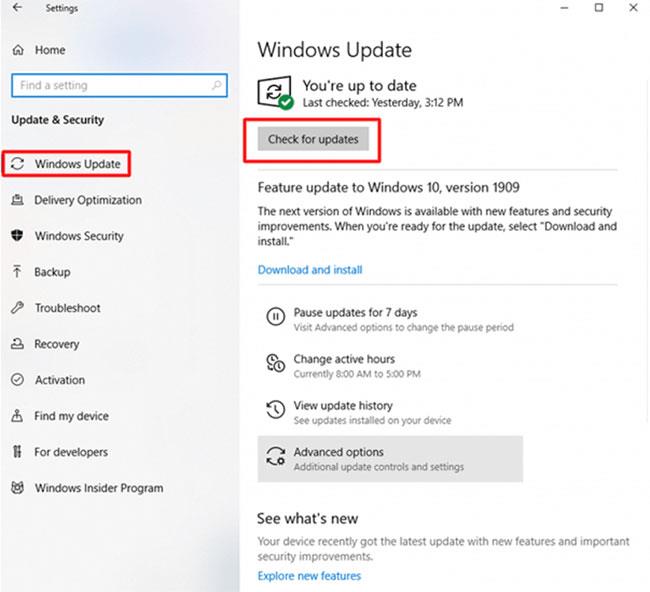
Za prenos in namestitev gonilnika mikrofona uporabite Windows Update
Windows Update je še en način za prenos gonilnikov. Ne samo da posodobi najnovejšo različico operacijskega sistema Windows, ampak tudi namesti najnovejše gonilnike in popravke, vključno z gonilniki za mikrofon. Vendar je treba opozoriti, da je ta metoda primerna le, če je gonilnik uradno sprostil proizvajalec pred določenim časom.
Za podrobna navodila glejte 3. del v članku: 5 osnovnih načinov za posodobitev in posodobitev računalniških gonilnikov .